Je slimme huis uitbreiden kan een duur grapje zijn, maar niet als je nfc-stickers gebruikt. Daarmee maak jij je huis voor zo’n tien euro slimmer dan ooit.
Lees verder na de advertentie.
Steun iPhoned
Je gebruikt een adblocker. Dat vinden we jammer, want advertenties hebben we nodig om onze artikelen gratis aan te bieden. Steun iPhoned door ons aan je whitelist toe te voegen. Alvast bedankt!
Huis slim maken met nfc-stickers: zo werkt het
Het slimme huis is een dure hobby. Als je eenmaal bezig bent, wil je steeds meer slimme en veilige apparaten in huis en dat gaat al snel in de papieren lopen. Er is gelukkig ook een manier om je huis slim te maken met een klein budget. Voor een tientje ben je al klaar en kun je allerlei handige acties uitvoeren door het huis heen. Het enige wat je nodig hebt is een stapeltje nfc-stickers.
Wat zijn nfc-stickers?
Nfc is technologie om contactloos te communiceren tussen een passieve tag en de actieve lezer. Je komt het bijna elke dag wel tegen. Het wordt gebruikt om met een pinpas of je iPhone draadloos te betalen, als je een ov-chipkaart tegen het automaatje in de bus houdt en als je een paspoort scant om je DigiD te activeren.
Een groot voordeel van nfc-tags is dat ze heel goedkoop zijn en er geen stroom nodig is in de vorm van een batterij. De lezer van de chip zorgt voor de energie. De chip zelf kan dus in een platte sticker worden verwerkt. Als je een beetje rondkijkt, kun je deze stickers voor ongeveer een euro per stuk of nog veel goedkoper vinden. Voor tien euro koop je dus zo tien stickers. Er zijn tientallen aanbieders, en welke je kiest maakt niets uit – het is zo basale techniek dat ze allemaal wel werken. Zoek dus zelf even op Bol.com.

Hoe stel je nfc-stickers in?
Deze stickers gebruik je in combinatie met de Opdrachten-app op je iPhone. Met deze app kun je allerlei taken laten uitvoeren, automatisch of na een commando. De Opdrachten-app kan ook nfc-tags lezen. Daarvoor doorloop je de volgende stappen terwijl je een nfc-sticker dichtbij houdt:
- Open de Opdrachten-app.
- Tik op de tab ‘Automatisering’.
- Tik op het plusje en vervolgens op ‘Persoonlijke automatiseringen’.
- Zoek in de lijst naar ‘NFC’.
- Tik naast ‘NFC-Tag’ op de knop ‘Scan’.
- Houdt de bovenkant van je iPhone bij de nfc-tag.
- Geef de tag een eigen naam.
- Vervolgens tik je op ‘Voeg taak toe’.



Wat voor taken kan ik aan zo’n nfc-tag verbinden?
Je iPhone heeft allerlei taken al voor je klaar staan waar je uit kunt kiezen. Denk bijvoorbeeld aan een bericht naar iemand sturen, een wekker aanzetten of een specifieke afspeellijst aanzetten.
Tegenwoordig worden er steeds meer fysieke knoppen verkocht voor slimme lampen, maar zo’n knop is ook heel goed te vervangen voor een nfc-sticker. Verbind de taak ‘alle lampen uit’ of ‘alle lampen aan’ aan een sticker en je hebt een knop voor je slimme lampen voor nog geen euro.
Steun iPhoned
Je gebruikt een adblocker. Dat vinden we jammer, want advertenties hebben we nodig om onze artikelen gratis aan te bieden. Steun iPhoned door ons aan je whitelist toe te voegen. Alvast bedankt!
Zo zet je Siri of de Google Assistent in
Elke opdracht die je tegen een slimme assistent kunt zeggen, kun je koppelen aan een nfc-sticker. Zodra je een opdracht zegt tegen Siri, dan staat die opdracht automatisch tussen de taken die je aan een nfc-tag kunt verbinden. Soms werkt de Google Assistent net wat beter en dat werkt dan op dezelfde manier.
Zo staat Spotify niet tussen de apps die de Opdrachten-app ondersteunt, maar je kunt wel Siri of de Google Assistent vragen om een specifieke afspeellijst te starten en die opdracht aan de nfc-tag koppelen. Zo start er bij mij elke ochtend de ‘Jouw Daily’ playlist op Spotify door mijn iPhone tegen een sticker te houden.
Hoe gebruik ik de nfc-sticker?
Om een nfc-sticker te gebruiken hoef je enkel de bovenkant van je telefoon er tegenaan te houden. Je toestel moet dan wel ontgrendeld zijn.
Let wel op: Alleen jij kan die nfc-sticker gebruiken, omdat de taak op jouw smartphone staat ingesteld. Anderen in je huishouden moeten per nfc-sticker zelf een Opdracht aanmaken.
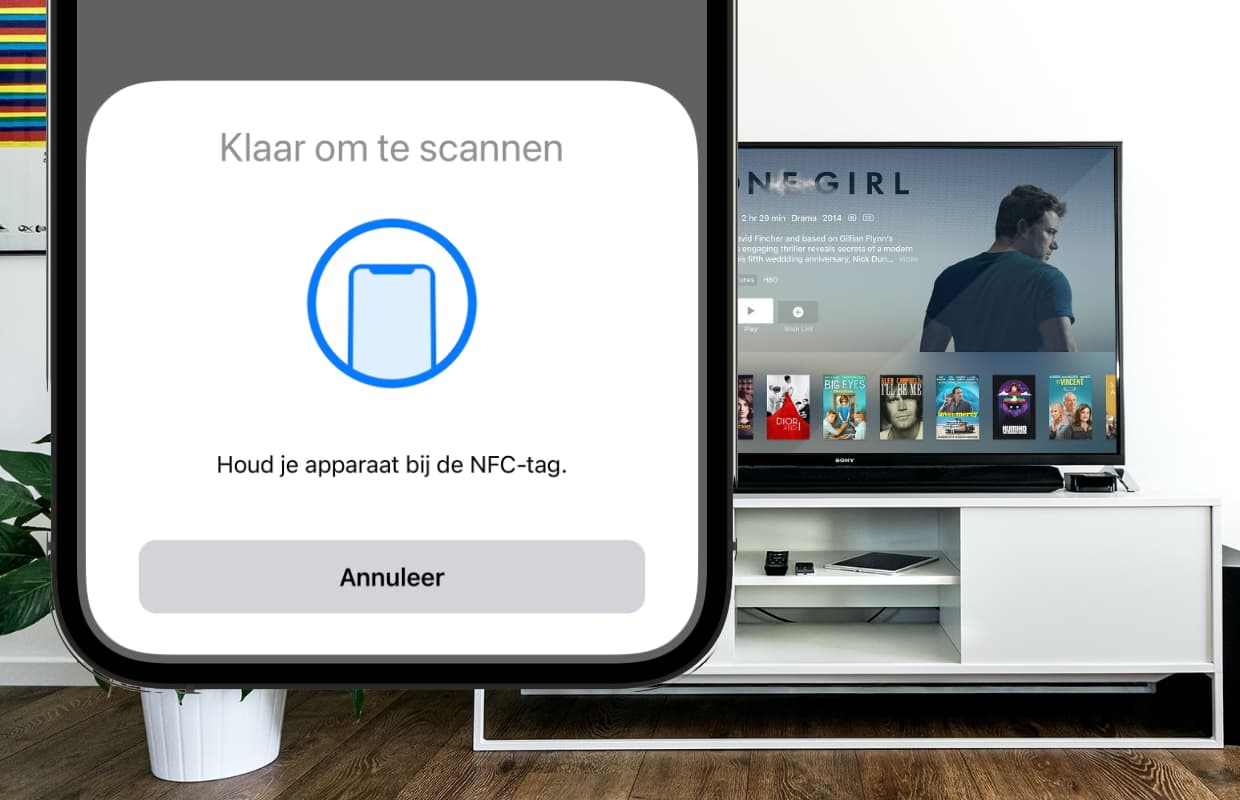
Leuke ideeën
De mogelijkheden van deze nfc-stickers zijn eindeloos. Om je creativiteit aan te wakkeren een aantal ideeën:
Maak je LP-collectie slim: plak een nfc-sticker aan de binnenkant van een LP-hoes. Als je deze scant start de muziek te spelen op een streamingdienst of start de videoclip op je televisie via Apple TV.
Maak je plant slim: plak een nfc-sticker op je plantenpot. Elke keer als je de plant water geeft, scan je de sticker om automatisch een bericht in je agenda te zetten. Zo vergeet je nooit meer wanneer je de plant water hebt gegeven.
Maak je medicijnen slim: Zorg ervoor dat je in de Herinneringen-app een herinnering hebt staan dat jij je medicijnen in moet nemen. Scan de nfc-tag op het doosje van de medicijnen om deze herinnering af te vinken.
Ga slim naar bed: Met een enkele nfc-sticker kun je programmeren dat bijvoorbeeld al je lichten uitgaan, de temperatuur lager wordt gezet en de wekker wordt ingesteld. Handig naast je bed!
Heb je zelf ook toffe ideeën? Drop ze vooral in de reacties, want dan kun je de andere lezers ook inspireren.
Goedkope smart-home apparatuur
Meestal is goedkope smart-home apparatuur geen goed idee. We leggen uit waarom je beter geen slimme stekker bij de Action moet kopen als privacy belangrijk voor je is. In het geval van de nfc-stickers hoef jij je echter geen zorgen te maken.
Steun iPhoned
Je gebruikt een adblocker. Dat vinden we jammer, want advertenties hebben we nodig om onze artikelen gratis aan te bieden. Steun iPhoned door ons aan je whitelist toe te voegen. Alvast bedankt!